网页打不开,无法解析服务器的dns地址 Win10提示无法解析服务器DNS怎么办
随着互联网的普及,我们在使用电脑上网时难免会遇到一些问题,其中之一便是在Windows 10操作系统中,经常会遇到无法解析服务器的DNS地址的提示。当我们在浏览网页时,突然发现无法打开特定网页或者整个网络无法连接时,这种情况就会让我们感到困扰。不用担心这个问题并不难解决,只需要采取一些简单的步骤即可恢复网络连接。接下来我们将探讨解决Windows 10无法解析服务器DNS地址的方法。
方法如下:
1.右键点击Windows10桌面左下角的开始按钮,在弹出菜单中选择“命令提示符(管理员)”菜单项
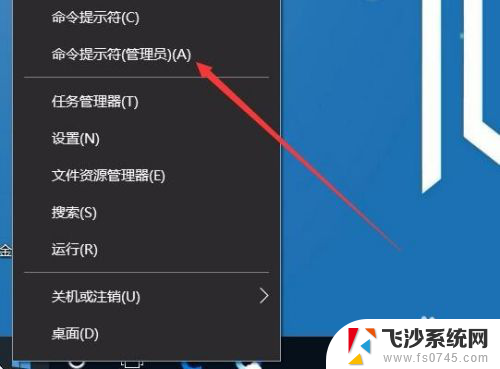
2.在打开的命令提示符窗口中,输入命令ipconfig /flushdns,然后接下回车键运行该命令。
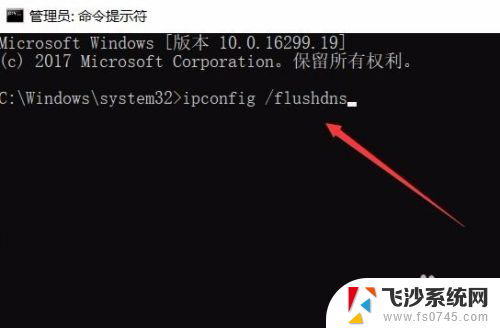
3.命令运行后,会提示成功刷新DNS解析缓存。
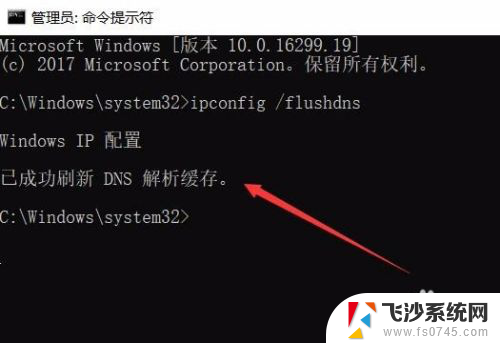
4.接下来再输入命令netsh winsock reset,同时按下回车键运行该命令
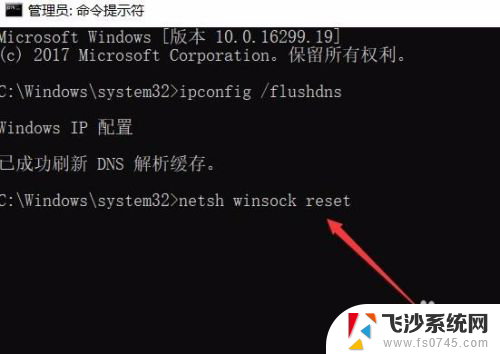
5.一会就会提示成功tglfWinsock目录,接着重新启动计算机。
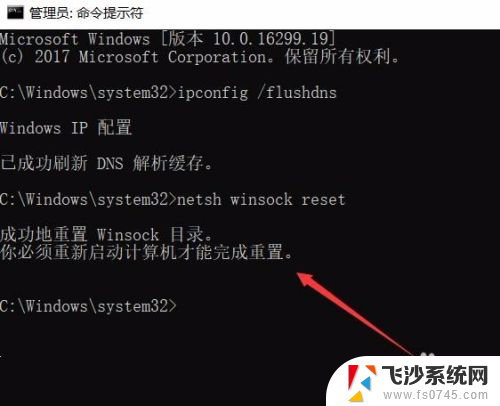
6.然后在Windows10桌面,右键点击网络图标。在弹出菜单中点击“属性”菜单项
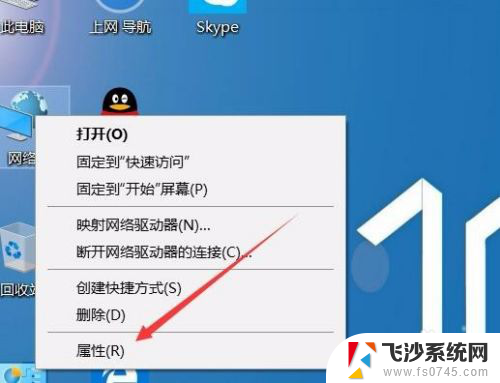
7.在打开的网络和共享中心窗口中点击当前的连接快捷方式
8.在打开的网卡状态窗口中,点击左下角的“属性”按钮
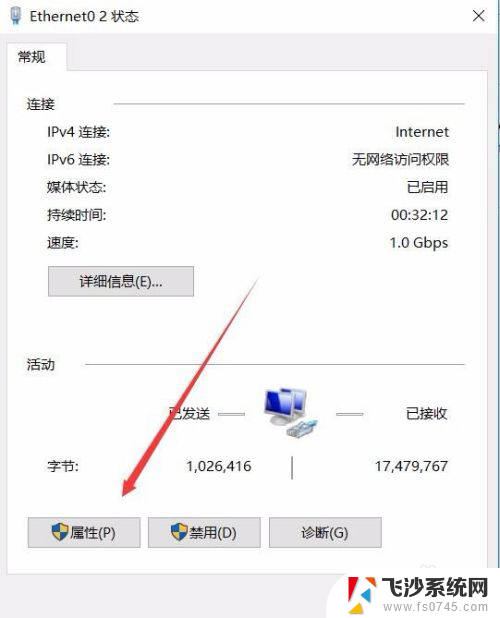
9.这时会打开网卡的属性窗口,在这里双击Tcp/IP协议版本4一项
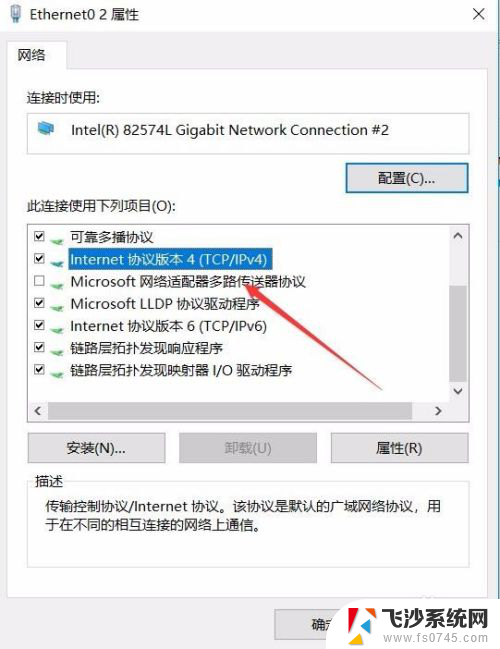
10.在打开的窗口中输入你所在地的DNS服务器地址就可以了。这样就可以正常打开网页了。
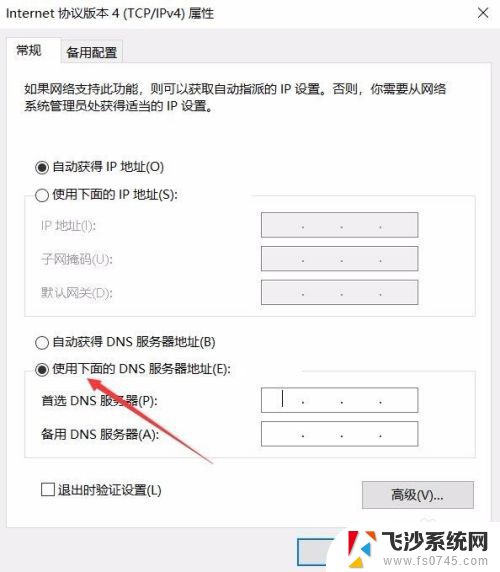
以上就是关于网页无法打开和无法解析服务器的 DNS 地址的全部内容,如果你遇到相同情况,可以按照以上方法来解决。
网页打不开,无法解析服务器的dns地址 Win10提示无法解析服务器DNS怎么办相关教程
-
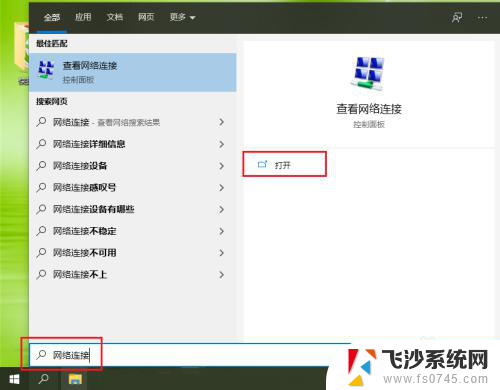 windows dns设置 win10如何更改DNS服务器地址
windows dns设置 win10如何更改DNS服务器地址2023-12-23
-
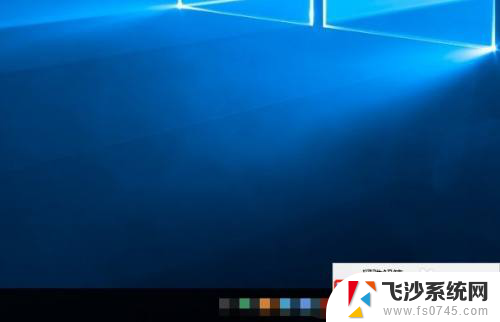 电脑显示dns服务器未响应是什么意思 win10 DNS未响应的最简单修复办法是什么
电脑显示dns服务器未响应是什么意思 win10 DNS未响应的最简单修复办法是什么2024-02-22
-
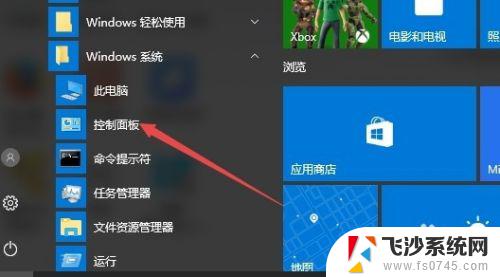 win10无法连接服务器 Win10连接远程服务器失败怎么办
win10无法连接服务器 Win10连接远程服务器失败怎么办2023-10-23
-
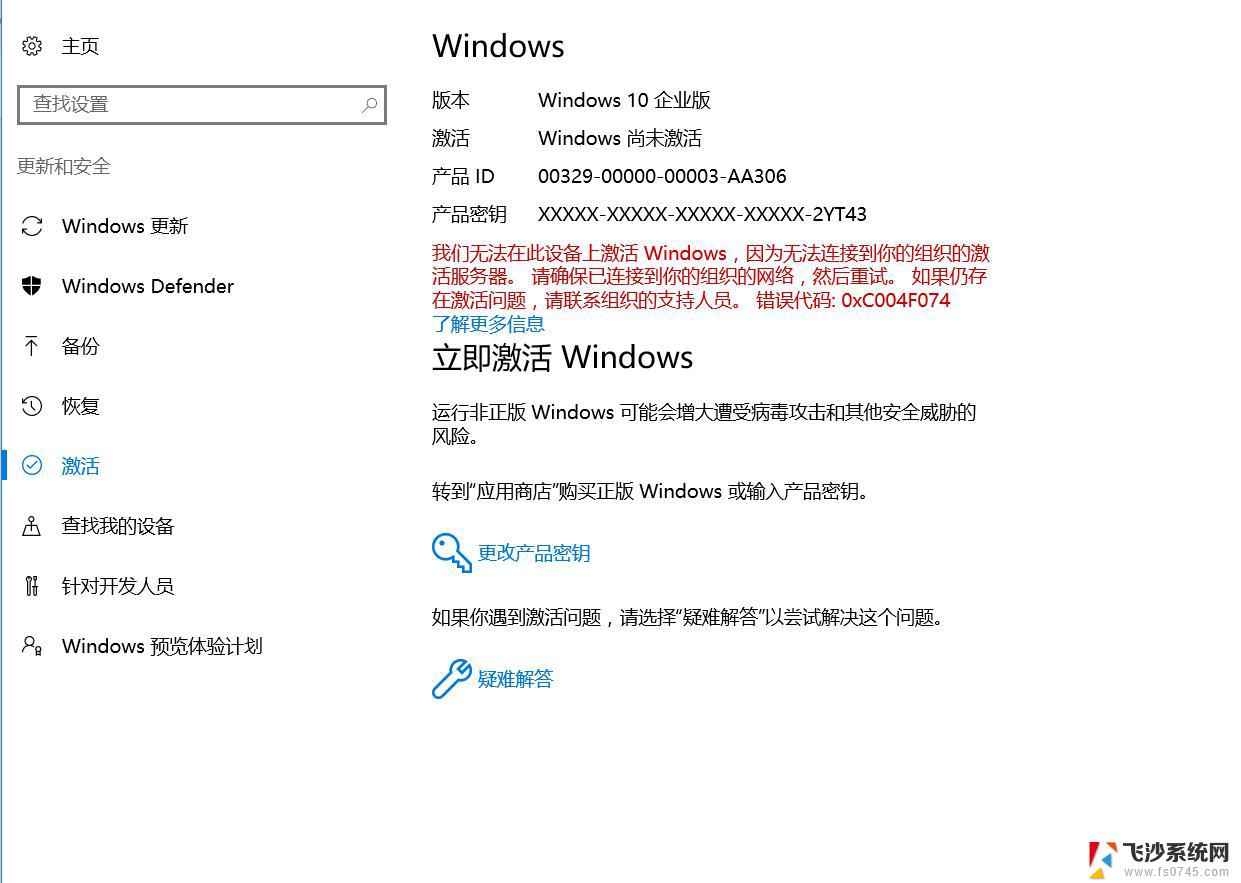
- win10蓝牙支持服务无法启动 win10如何打开蓝牙支持服务
- win10本地服务在哪 win10系统服务在哪里打开
- win10更改dns地址 win10怎么修改ipv4 dns地址
- win10激活显示无法连接到组织 Win10激活服务器连接问题解决方法
- dns地址怎么改 win10 DNS地址修改教程
- 系统服务打印已关闭 win10打印服务关闭了怎么开启
- win8.1开始菜单改win10 Windows 8.1 升级到 Windows 10
- 文件:\windows\system32\drivers Win10系统C盘drivers文件夹可以清理吗
- windows10移动硬盘在电脑上不显示怎么办 移动硬盘插上电脑没有反应怎么办
- windows缓存清理 如何清理Win10系统缓存
- win10怎么调电脑屏幕亮度 Win10笔记本怎样调整屏幕亮度
- 苹果手机可以连接联想蓝牙吗 苹果手机WIN10联想笔记本蓝牙配对教程
win10系统教程推荐
- 1 苹果手机可以连接联想蓝牙吗 苹果手机WIN10联想笔记本蓝牙配对教程
- 2 win10手机连接可以卸载吗 Win10手机助手怎么卸载
- 3 win10里此电脑的文档文件夹怎么删掉 笔记本文件删除方法
- 4 win10怎么看windows激活码 Win10系统激活密钥如何查看
- 5 电脑键盘如何选择输入法 Win10输入法切换
- 6 电脑调节亮度没有反应什么原因 Win10屏幕亮度调节无效
- 7 电脑锁屏解锁后要按窗口件才能正常运行 Win10锁屏后程序继续运行设置方法
- 8 win10家庭版密钥可以用几次 正版Windows10激活码多少次可以使用
- 9 win10系统永久激活查询 如何查看Windows10是否已经永久激活
- 10 win10家庭中文版打不开组策略 Win10家庭版组策略无法启用怎么办